Hoe u de camera van uw mobiel als webcam kunt gebruiken op Windows 11
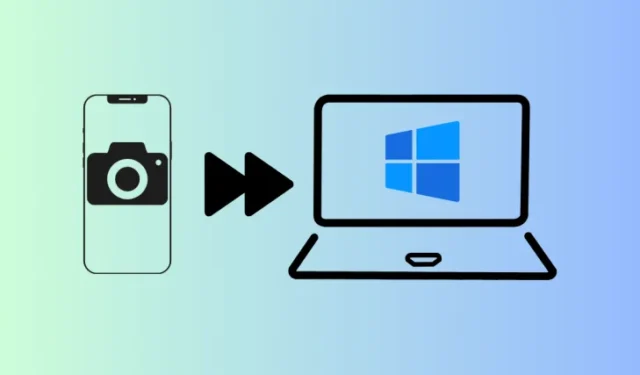
Wat te weten
- Met Windows 11 kunt u nu de camera van uw Android-telefoon als webcam gebruiken in elke videotoepassing.
- Ga naar Instellingen > Bluetooth en apparaten > Mobiele apparaten > schakel ‘Deze pc toegang geven tot uw mobiele apparaten’ in > klik op ‘Apparaten beheren’ > Apparaat toevoegen en verbind uw Android-apparaat via de Link met Windows-app.
- Schakel ‘Gebruik als verbonden camera’ in het venster ‘Mobiele apparaten beheren’ in. Open een app waarvoor video nodig is en laat de camera van je telefoon als webcam gebruiken.
- Momenteel is de functie alleen beschikbaar voor Windows Insiders (in alle kanalen).
Het is bekend dat de camera’s van smartphones veel beter zijn dan die van laptops. Daarom krijg je, tenzij je een speciale webcam hebt, waarschijnlijk niet de beste videofeed op virtuele conferenties. Gelukkig kun je met Windows 11 de camera op je Android-telefoon of -tablet nu gebruiken als webcam voor videotoepassingen zoals Zoom, Google Meet of gewoon de Camera-app.
Hoe u de camera van uw mobiele telefoon als webcam gebruikt op Windows 11
De mogelijkheid om de camera van uw mobiele telefoon te gebruiken is een functie die onlangs is toegevoegd aan de instellingenpagina ‘Mobiele apparaten beheren’ in Windows 11. Voordat u deze kunt gaan gebruiken, moet u aan bepaalde vereisten voldoen. Installeer een app op uw Android-telefoon en koppel uw telefoon aan uw Windows 11-pc.
Vereisten
- Windows Insider (elk kanaal).
- Link naar Windows- app (versie 1.24012 of hoger) geïnstalleerd op een Android-apparaat.
Koppel Windows met Android
- Open de app Instellingen. Navigeer vervolgens naar Bluetooth en apparaten > Mobiele apparaten .
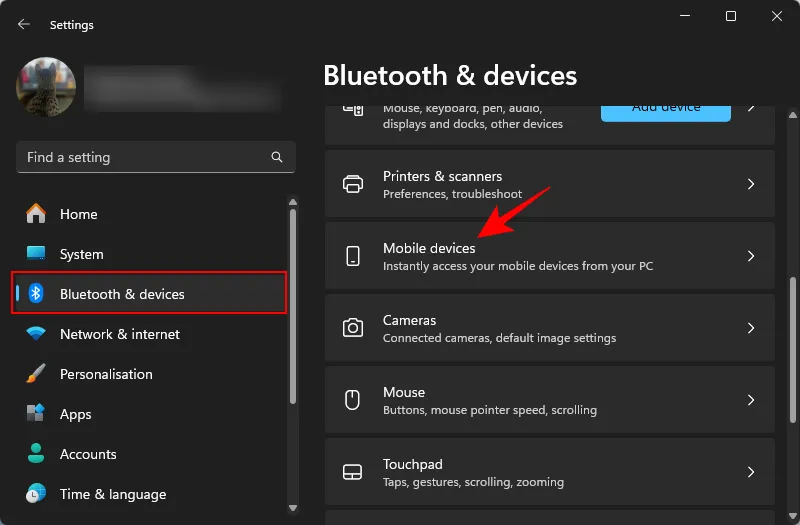
- Schakel ‘Deze pc toegang geven tot uw mobiele apparaten’ in en klik op Apparaten beheren .
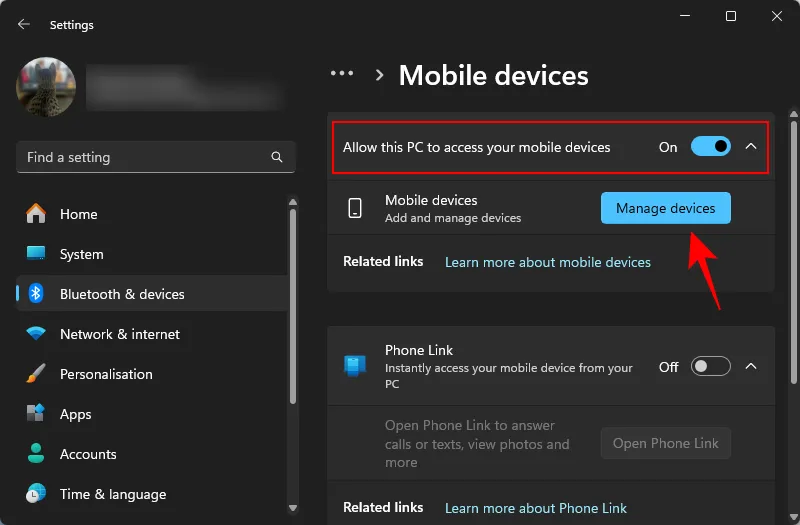
- Klik op Apparaat toevoegen .
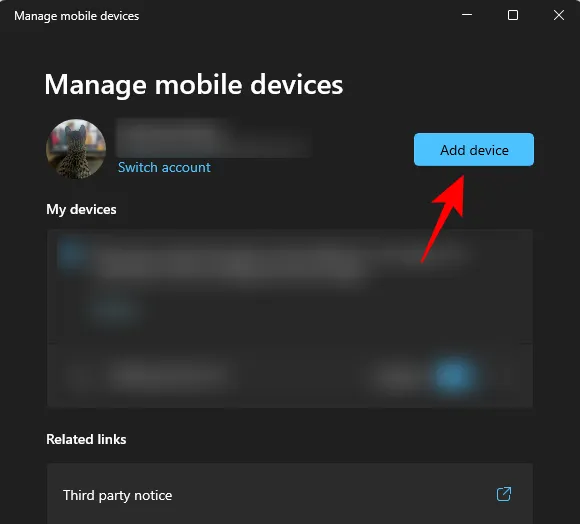
- Uw pc ontvangt een ‘Cross Device Experience Host’-update. Wacht tot het updaten is voltooid.
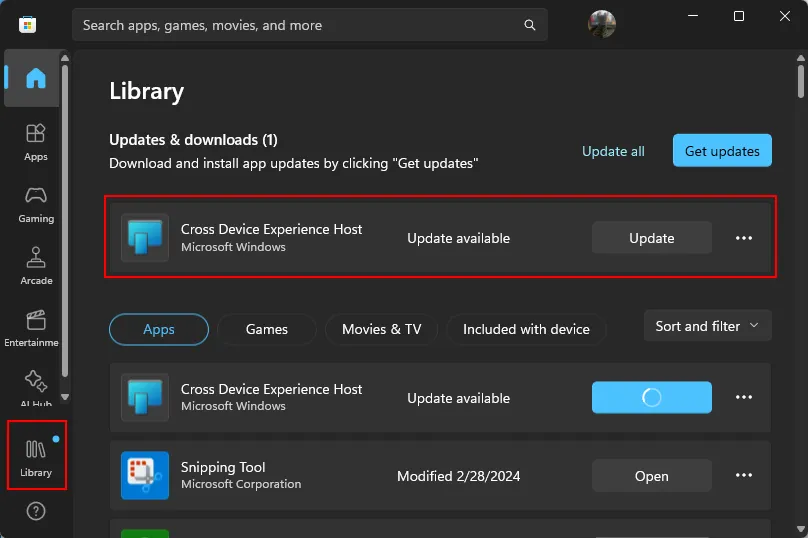
- Zodra de update is bijgewerkt, ontvangt u een QR-code die u naar uw telefoon kunt scannen.
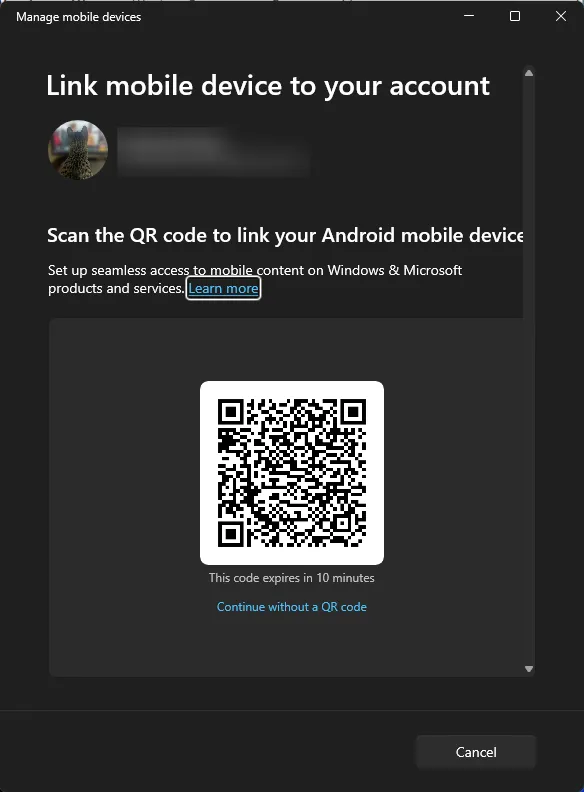
- Start de app ‘Link naar Windows’ op uw Android-apparaat en selecteer Aanmelden met de QR-code op uw pc .
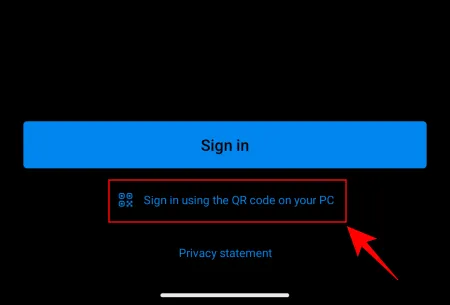
- Scan de QR-code die op uw pc wordt weergegeven. Daarna ontvangt u een verificatiecode op uw pc. Voer deze code in de app in en tik op ‘Gereed’ op je telefoon.
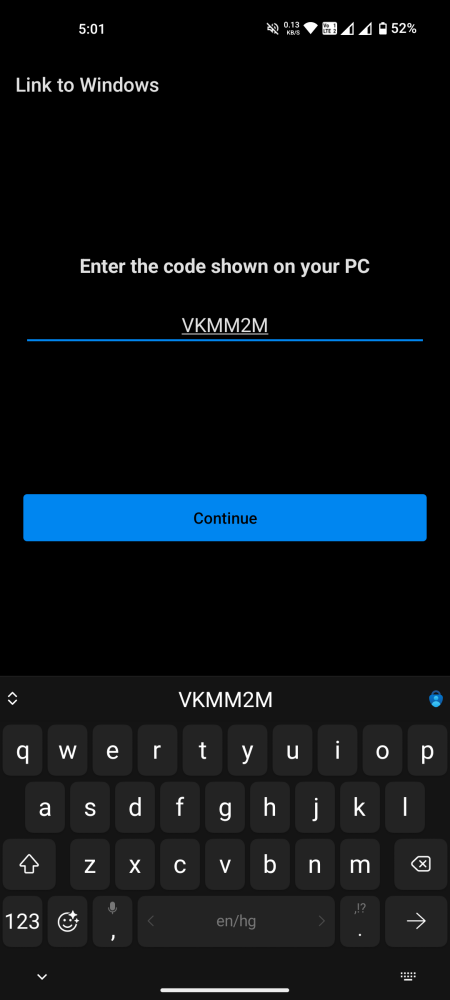
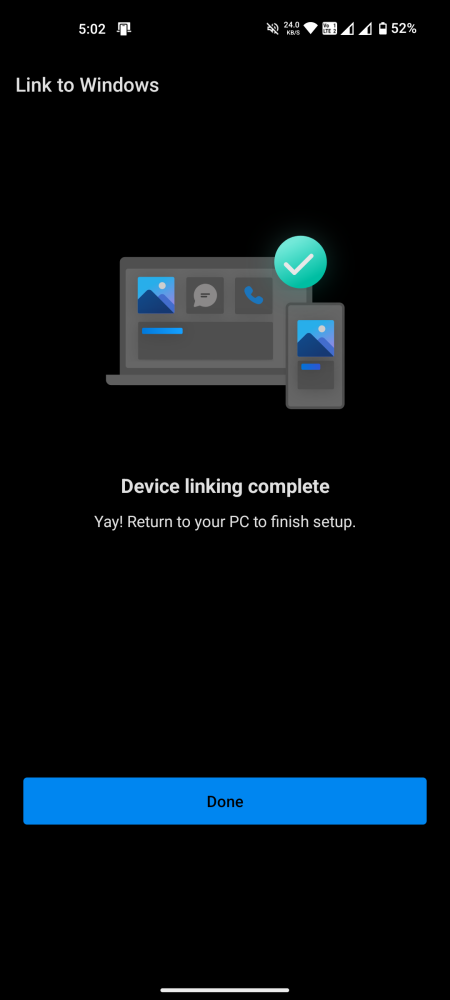
- Eenmaal verbonden, klikt u op ‘Doorgaan’ op uw pc.
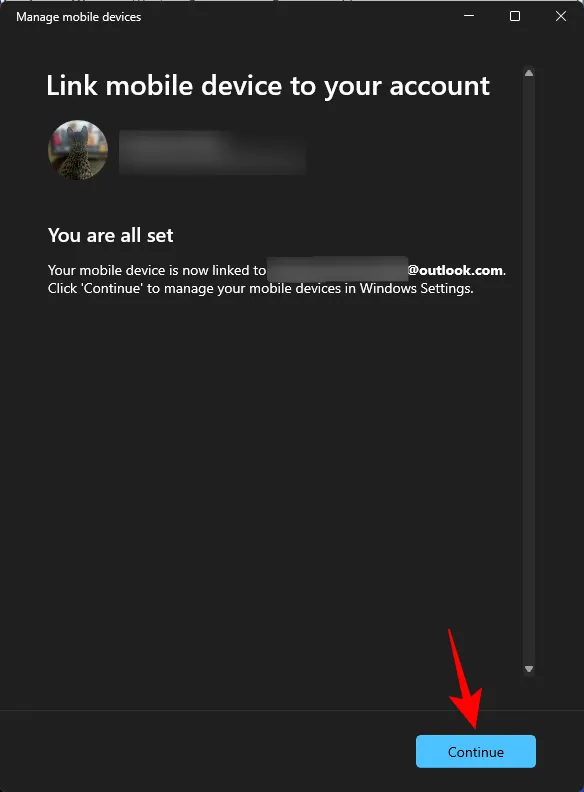
- Zorg ervoor dat, terwijl uw apparaat is aangesloten, de optie Gebruiken als verbonden camera is ingeschakeld.
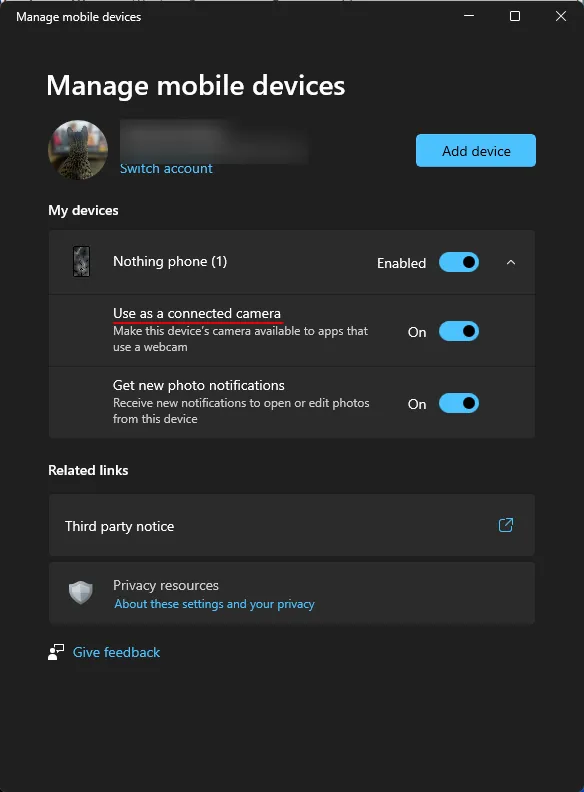
Gebruik de camera van je mobiel als webcam
- Open op uw pc een app waarvoor het gebruik van een webcam vereist is (we gebruiken Google Meet). U ontvangt een pop-up waarin u wordt gevraagd of u ‘Camera van mobiel apparaat wilt gebruiken’. Klik op Doorgaan .
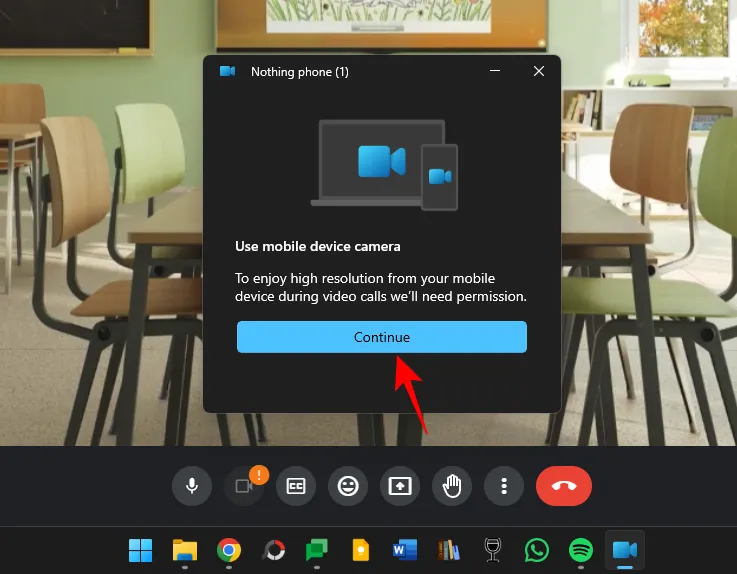
- Schuif tegelijkertijd het meldingenpaneel omlaag en selecteer Tik om de camerastream te starten . Eenmaal verbonden, ziet u het scherm ‘Verbonden met…’.
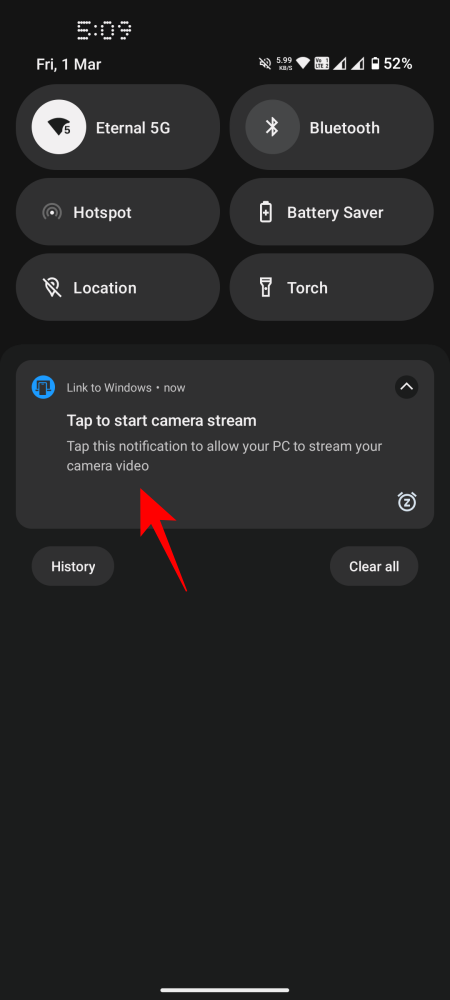
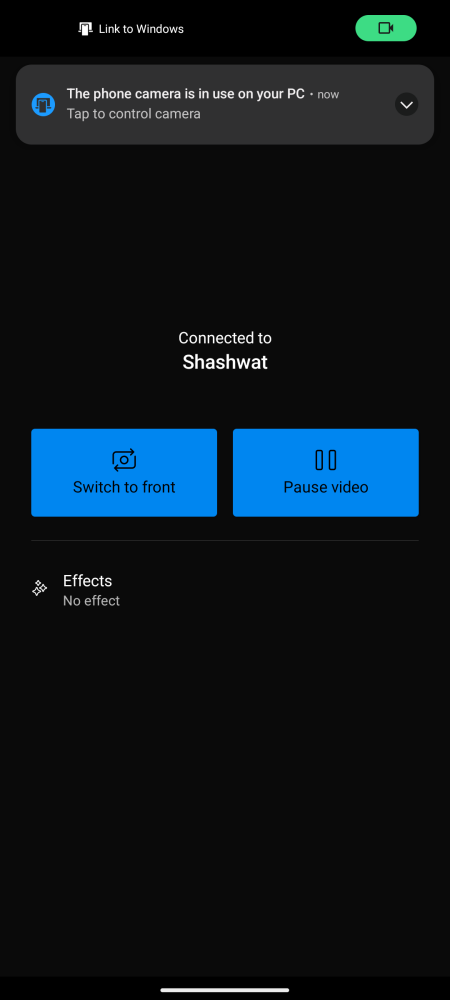
- Hetzelfde venster bevindt zich ook op uw pc. U kunt een van beide apparaten selecteren om de stream te bedienen.
- Als u de camera wilt wijzigen, selecteert u Overschakelen naar voor/achter .
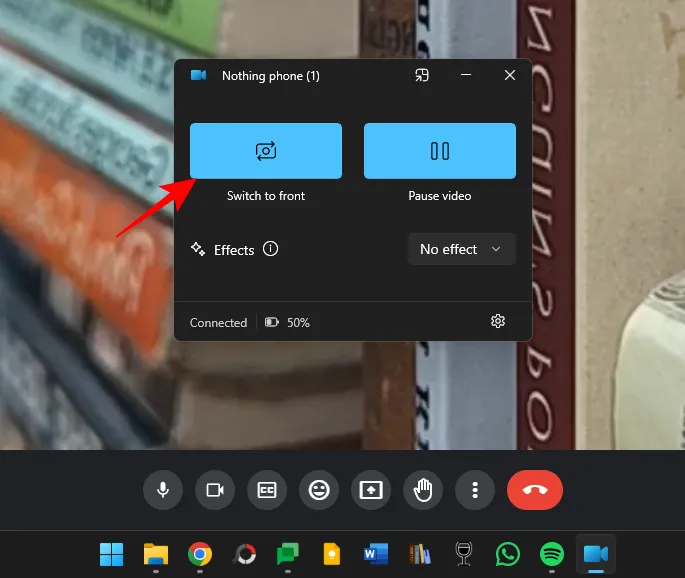
- Selecteer Video pauzeren om de videostream te pauzeren .
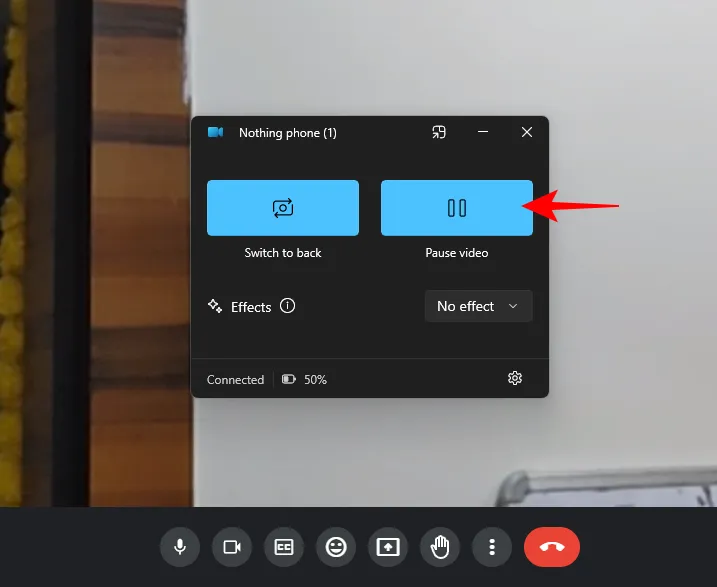
- Selecteer Video hervatten om te hervatten .
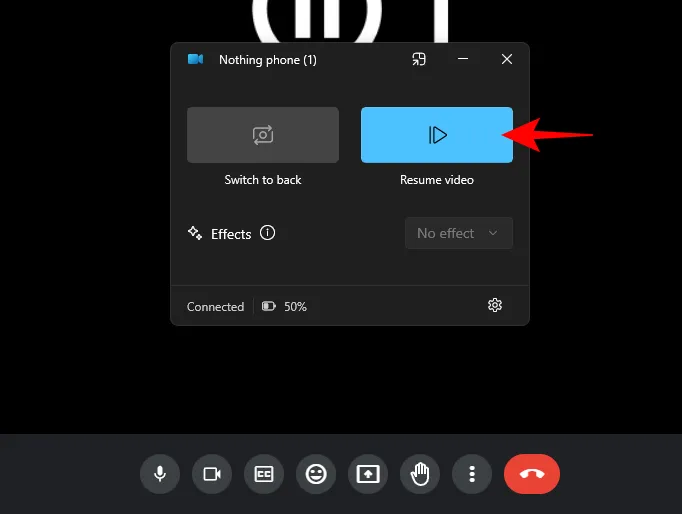
- Afhankelijk van uw mobiele apparaat en de mogelijkheden ervan, kunt u ook ‘HDR’-effecten krijgen.
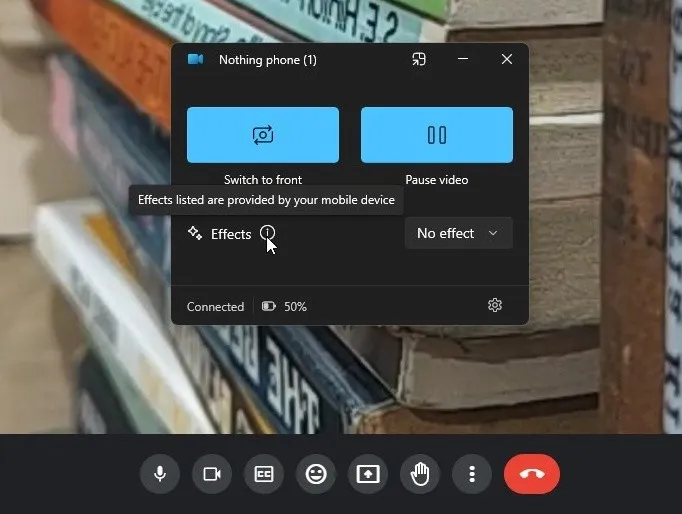
- Om terug te keren naar de ingebouwde camera van uw laptop (of een aparte webcam), sluit u eenvoudigweg het venster Apparaten beheren.
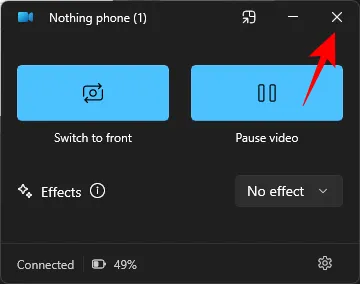
- Klik op Verbinding verbreken .
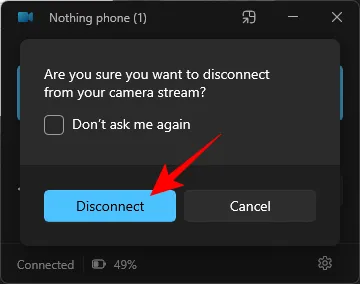
- Als alternatief kunt u, afhankelijk van de app, ook vanuit de video-instellingen van camera wisselen.
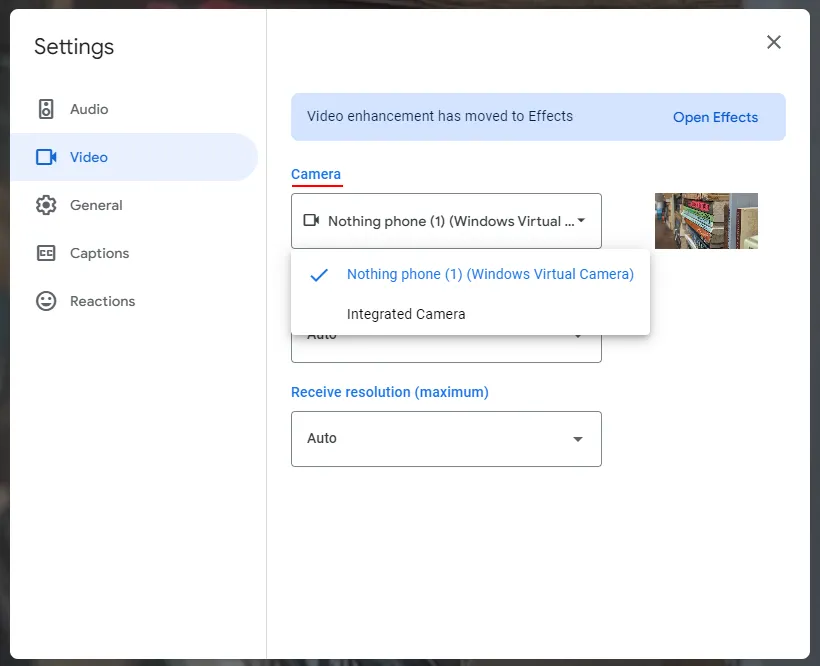
De functie is bij uitstek geschikt voor gebruikers die vaak vinden dat hun videostreams van ingebouwde webcams van slechtere kwaliteit zijn. Nu de feed wordt geleverd door de camera van betere kwaliteit van hun Android-apparaat, zijn er veel duidelijkere foto’s mogelijk.
FAQ
Laten we eens kijken naar enkele veelgestelde vragen over het gebruik van de camera van uw mobiele telefoon als webcam op Windows 11.
Wanneer wordt de functie om de mobiele camera als pc-webcam te gebruiken wereldwijd uitgerold?
De functie zal naar verwachting in de algemene build verschijnen met de Windows 11 24H2-update, die mogelijk in de tweede helft van 2024 zal verschijnen.
Hoe kan ik Cross Device Experience Host handmatig updaten?
Als u de update voor ‘Cross Device Experience Host’ niet hebt ontvangen, kunt u handmatig updaten via de Microsoft Store > Bibliotheek > Updates ophalen.
Door de mobiele camera als pc-webcam te gebruiken, worden de mogelijkheden van de pagina ‘Mobiele apparaten beheren’ op Windows 11 uitgebreid. Eerder kreeg deze de mogelijkheid om toegang te krijgen tot Android-foto’s en schermafbeeldingen als meldingen op pc , wat nog een handige functie is om uit te proberen. We hopen dat u deze handleiding nuttig vond. Tot de volgende keer!



Geef een reactie